삼성폰을 덜 지루하게 보이게 하는 7가지 간단한 방법

고가의 삼성 갤럭시가 시중에 나와 있는 다른 휴대폰과 똑같을 필요는 없습니다. 몇 가지만 수정하면 더욱 개성 있고, 스타일리시하며, 독특하게 만들 수 있습니다.
Android용 Chrome은 기본으로 훌륭한 브라우저이지만, 더욱 향상시킬 수 있습니다. 이 팁과 기능을 활용하면 웹 브라우징 속도를 높일 수 있습니다.
11. Chrome 플래그로 실험적 기능 잠금 해제
Chrome의 훌륭한 기능들에는 이미 익숙하시겠지만, 그 이면에는 아직 잘 알려지지 않은 기능들이 많이 숨어 있습니다. 이러한 기능들은 현재 실험 단계이며, 안정화되면 브라우저에 추가될 수 있습니다.
하지만 해당 플래그를 활성화하면 미리 사용할 수 있습니다. Chrome은 병렬 다운로드 , GPU 래스터화 , 웹 콘텐츠 자동 다크 모드 , 부분 스왑 , 시크릿 모드 스크린샷 등 다양한 범주의 플래그를 제공합니다 .
플래그를 찾아 활성화하려면 Chrome을 열고 주소창을 탭한 후 chrome://flags를 입력하세요 . 사용 가능한 모든 플래그 목록이 표시됩니다. 플래그를 탭하면 전체 설명을 볼 수 있습니다. 또는 상단의 검색창을 사용하여 플래그 이름으로 검색할 수도 있습니다.
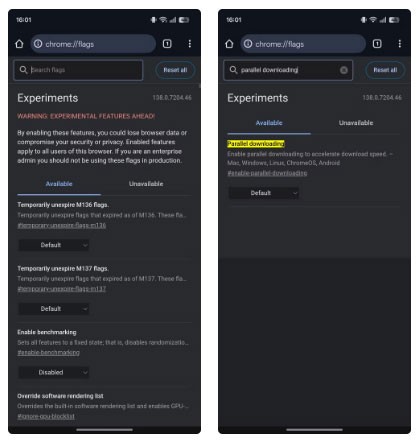
10. 데스크톱 보기로 전환
Android용 Chrome에서 해당 사이트의 데스크톱 버전에 접속하여 모든 기능을 사용할 수 있습니다. Chrome 툴바에서 점 3개로 된 메뉴를 탭하고 데스크톱 사이트 체크박스를 선택하세요 . 그러면 페이지가 새로고침되고 데스크톱 버전이 열립니다. 페이지 콘텐츠를 확대하고 조작하려면 확대/축소 제스처를 사용해야 할 수도 있습니다.
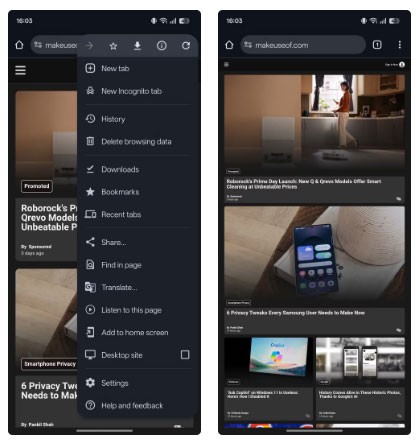
검색이 끝나면 세 개의 점으로 구성된 메뉴로 가서 데스크톱 사이트 확인란의 선택을 취소하세요 .
9. 항상 안전한 연결을 사용하여 검색하세요
이 기능을 사용하려면 세 개의 점으로 된 메뉴에서 Chrome 설정을 엽니다. '개인정보 보호 및 보안' 을 선택한 다음 ' 보안' 섹션까지 아래로 스크롤합니다 . '항상 보안 연결 사용'을 선택하고 다음 페이지에서 스위치를 켭니다. Chrome에서 안전하지 않은 공개 사이트에 대해 경고할지, 아니면 공개 및 비공개 사이트에 대해 경고할지 선택합니다. 비공개 사이트는 회사 내부 사이트처럼 웹에서 사용할 수 없는 사이트입니다.
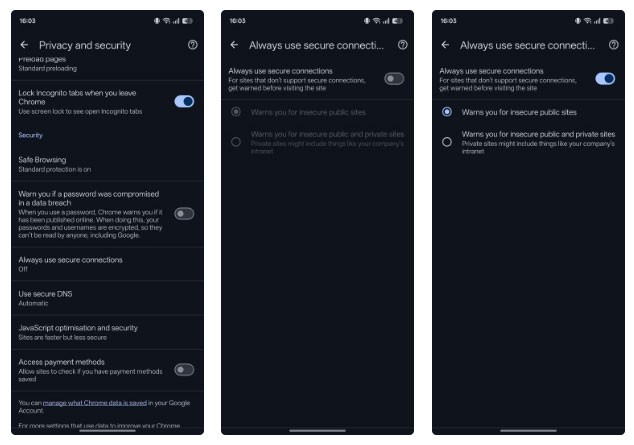
8. 시크릿 모드에서 스크린샷 찍기
위에서 설명한 대로 Chrome 플래그 페이지로 이동합니다. 여기에서 시크릿 모드 스크린샷 플래그를 찾으세요 . 플래그 아래 드롭다운 버튼을 클릭하고 '사용'을 선택하세요 . '다시 시작'을 클릭하세요 .
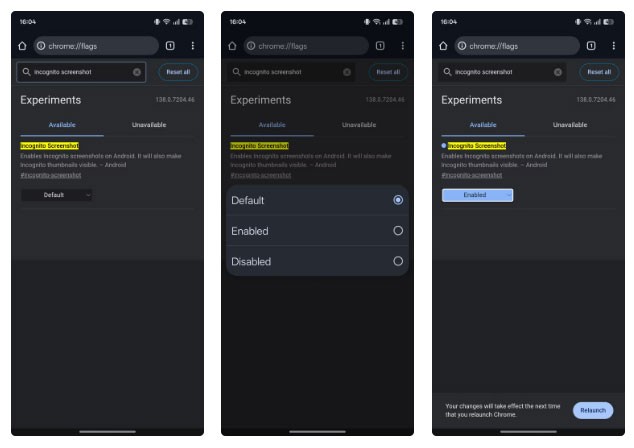
이제 시크릿 모드에서 열려 있는 페이지의 스크린샷을 찍을 수 있습니다.
7. 익명으로 브라우징할 때의 보안
Chrome에서 시크릿 모드 탭을 잠그는 것은 간단합니다. 점 세 개로 된 메뉴를 탭하고 설정 으로 이동하세요 . '기본' 에서 '개인정보 보호 및 보안'을 선택하고 '개인정보 보호 ' 에서 Chrome을 종료할 때 시크릿 모드 탭 잠금을 활성화하세요 . 본인 인증을 해야 합니다.
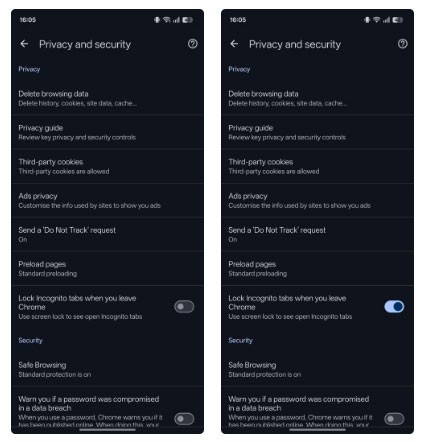
이제 시크릿 모드 탭에 접속하려고 할 때마다 Chrome에서 본인 인증을 하라는 메시지가 표시됩니다. 휴대폰의 잠금 해제 방법을 사용하여 인증하면 탭이 표시됩니다.
6. 열기 전에 페이지를 미리 보세요
Chrome에서 링크를 빠르게 미리 보려면 링크를 길게 눌러 컨텍스트 메뉴가 나타나도록 하세요. '페이지 미리보기'를 선택하면 Chrome에서 슬라이드업 창에 링크 미리보기가 열립니다. 평소처럼 이 페이지를 탐색하고 완료되면 닫을 수 있습니다. 원하는 경우 새 탭에서 전체 화면으로 페이지를 열 수도 있습니다.
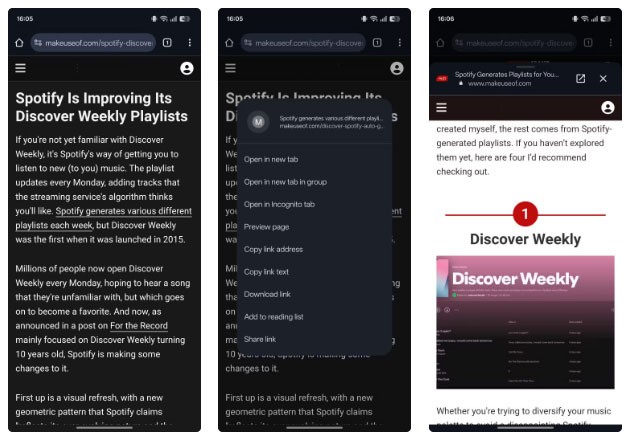
5. 툴바에 원터치 단축키 추가
Chrome 툴바에 바로가기를 추가하려면 툴바에서 점 3개로 된 메뉴를 클릭하고 설정 을 선택하세요 . 고급 탭까지 아래로 스크롤하여 툴바 바로가기 를 선택하세요 . 다음 페이지에서 툴바 바로가기 옆에 있는 토글을 켜세요 . 그런 다음 아래 목록에서 원하는 작업을 선택하세요.
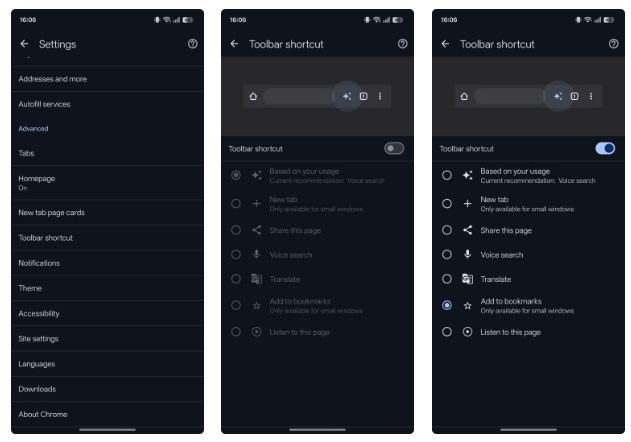
4. 웹 페이지 내용을 들어보세요
듣고 싶은 콘텐츠가 있는 페이지를 열고, 툴바에서 점 세 개로 된 메뉴를 탭한 후 ' 이 페이지 듣기'를 선택하세요 . Chrome이 페이지의 텍스트를 읽기 시작하며, 텍스트가 강조 표시되어 시각적으로 따라갈 수 있습니다.
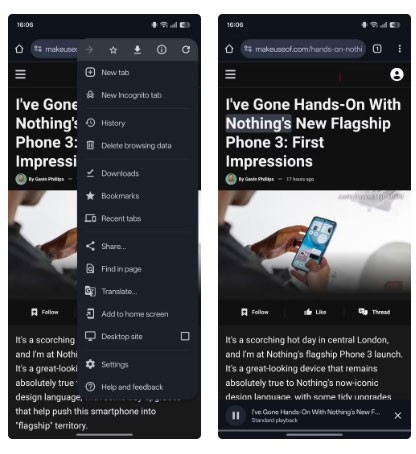
페이지 하단에 작은 플레이어가 표시됩니다. 이 플레이어를 클릭하면 다양한 컨트롤이 나타납니다. 여기에서 재생/일시 정지, 10초 빨리 감기/되감기, 재생 속도 조절, 음성 변경 등을 할 수 있습니다.
3. 사이트에서 즉시 검색을 수행합니다.
Android용 Chrome에는 웹 검색 기능이 있어 페이지에서 바로 단어나 구문을 빠르게 검색할 수 있습니다. 이 기능을 사용하려면 컨텍스트 메뉴가 나타날 때까지 검색하려는 단어나 구문을 길게 누르세요.
웹 검색을 탭하면 Chrome에서 선택한 항목에 대한 빠른 Google 검색이 새 탭에 열립니다. 검색이 끝나면 화면 왼쪽 가장자리에서 안쪽으로 스와이프하거나 뒤로 가기 버튼을 눌러 이 탭을 닫고 이전에 중단했던 부분으로 돌아가세요.
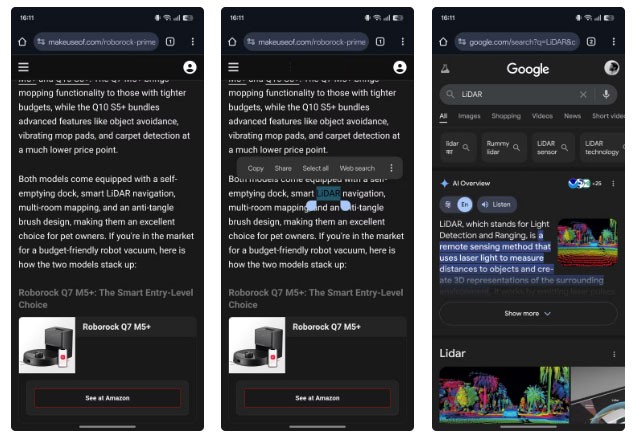
2. 페이지에서 텍스트를 빠르게 찾으세요
이 기능을 사용하려면 도구 모음에서 점 3개로 된 메뉴를 탭하고 ' 페이지에서 찾기'를 선택하세요 . 검색할 단어나 문구를 입력하세요. 검색 필드 상단에 표시됩니다.
일치하는 항목이 발견되면 Chrome에서 모든 항목을 노란색으로 강조 표시합니다. 페이지 상단에는 해당 항목이 페이지에 나타난 횟수도 표시됩니다. 위쪽 또는 아래쪽 화살표를 탭하여 여러 항목을 탐색한 후, X 버튼을 탭하여 검색 필드를 닫습니다.
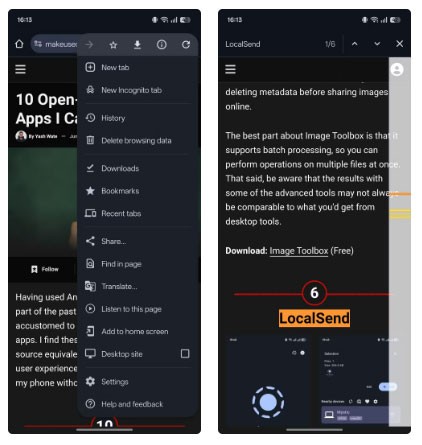
1. 다른 기기에서 탭에 액세스
데스크톱에서도 Chrome을 사용하시는 경우, Android 휴대폰에서 바로 해당 기기에 열려 있는 웹 페이지에 쉽게 접속할 수 있습니다. 두 기기 모두 동일한 Google 계정으로 Chrome에 로그인하고 동기화를 켜세요.
데스크톱에서 Chrome 동기화가 활성화되어 있는지 확인하려면 Chrome을 열고 Google 계정에 로그인했는지 확인하세요. 그런 다음 도구 모음 오른쪽 상단에 있는 프로필 아이콘을 클릭하세요. ' 동기화 사용' 이라고 표시되어 있으면 동기화 기능이 활성화된 것입니다. 그렇지 않으면 '동기화 사용' 버튼 이 표시됩니다 . 이 버튼을 클릭하고 '동기화에 참여'를 클릭하세요 .
이제 Android 휴대폰에서 동일한 Google 계정으로 로그인했는지 확인하세요( 설정 > 비밀번호 및 계정 > 계정 ). 로그인 확인 후 Android 툴바에서 Chrome의 점 3개 메뉴를 탭하고 '최근 탭'을 선택하세요 .
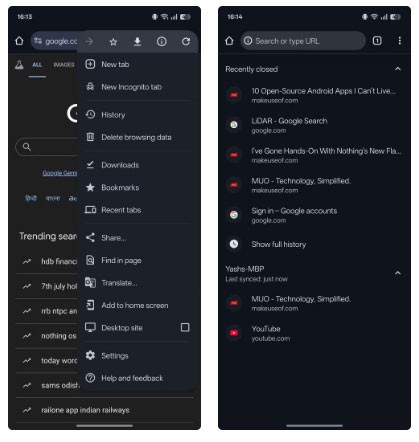
행운을 빌어요!
다음 기사도 참조하세요.
고가의 삼성 갤럭시가 시중에 나와 있는 다른 휴대폰과 똑같을 필요는 없습니다. 몇 가지만 수정하면 더욱 개성 있고, 스타일리시하며, 독특하게 만들 수 있습니다.
그들은 iOS에 지루함을 느껴 결국 삼성폰으로 바꿨고, 그 결정에 대해 전혀 후회하지 않습니다.
iPhone에서 DNS를 변경하거나 Android에서 DNS를 변경하면 안정적인 연결을 유지하고, 네트워크 연결 속도를 높이고, 차단된 웹사이트에 접속하는 데 도움이 됩니다.
많은 사람들은 휴대폰의 가장 성능이 떨어지는 카메라가 창의적인 사진 촬영을 위한 비밀 무기가 될 줄은 전혀 예상하지 못했습니다.
자동 클릭 애플리케이션을 사용하면 게임을 하거나, 애플리케이션이나 기기에서 사용 가능한 작업을 할 때 별다른 작업을 하지 않아도 됩니다.
사용자의 요구 사항에 따라 기존 Android 기기에서 Pixel의 독점 기능 세트가 실행될 가능성이 높습니다.
이 문제를 해결하려면 꼭 좋아하는 사진이나 앱을 삭제해야 하는 것은 아닙니다. One UI에는 공간을 쉽게 확보할 수 있는 몇 가지 옵션이 포함되어 있습니다.
우리 대부분은 스마트폰 충전 포트를 배터리 수명 유지에만 사용하는 것처럼 생각합니다. 하지만 그 작은 포트는 생각보다 훨씬 더 강력합니다.
효과가 없는 일반적인 팁에 지쳤다면, 조용히 사진 촬영 방식을 변화시켜 온 몇 가지 팁을 소개합니다.
새 스마트폰을 찾고 있다면 가장 먼저 눈에 띄는 것은 바로 사양서입니다. 성능, 배터리 수명, 디스플레이 품질에 대한 정보가 가득 담겨 있습니다.
Emojimix 애플리케이션은 2개의 이모티콘을 혼합하여 이전에 본 적 없는 이모티콘을 만들어 사용자의 요구에 따라 독특한 이모티콘을 만들어줍니다.
삼성 휴대폰에서 디지털 웰빙을 확인하여 하루 종일 휴대폰에 얼마나 많은 시간을 낭비하는지 확인해보세요!
가짜 전화 앱을 이용하면 어색하고 원치 않는 상황을 피하기 위해 자신의 휴대전화에서 전화를 걸 수 있습니다.
이전에 iOS 사용자가 iPhone에서 Locket Widget을 사용할 수 있었던 데 이어, 새로운 Locket Widget 앱은 Android 버전으로도 출시되었습니다.
Apple의 엄격한 생태계에도 불구하고, 일부 사람들은 Android 휴대폰을 Apple TV의 안정적인 리모컨으로 활용하고 있습니다.
고가의 삼성 갤럭시가 시중에 나와 있는 다른 휴대폰과 똑같을 필요는 없습니다. 몇 가지만 수정하면 더욱 개성 있고, 스타일리시하며, 독특하게 만들 수 있습니다.
그들은 iOS에 지루함을 느껴 결국 삼성폰으로 바꿨고, 그 결정에 대해 전혀 후회하지 않습니다.
브라우저의 Apple 계정 웹 인터페이스를 통해 개인 정보 확인, 설정 변경, 구독 관리 등의 작업을 할 수 있습니다. 하지만 여러 가지 이유로 로그인할 수 없는 경우가 있습니다.
iPhone에서 DNS를 변경하거나 Android에서 DNS를 변경하면 안정적인 연결을 유지하고, 네트워크 연결 속도를 높이고, 차단된 웹사이트에 접속하는 데 도움이 됩니다.
내 위치 찾기 기능이 부정확하거나 신뢰할 수 없게 되면, 가장 필요할 때 정확도를 높이기 위해 몇 가지 조정을 적용하세요.
많은 사람들은 휴대폰의 가장 성능이 떨어지는 카메라가 창의적인 사진 촬영을 위한 비밀 무기가 될 줄은 전혀 예상하지 못했습니다.
근거리 무선 통신(NFC)은 일반적으로 몇 센티미터 이내로 서로 가까운 거리에 있는 장치 간에 데이터를 교환할 수 있는 무선 기술입니다.
Apple은 저전력 모드와 함께 작동하는 적응형 전원 기능을 선보였습니다. 두 기능 모두 iPhone 배터리 사용 시간을 늘려주지만, 작동 방식은 매우 다릅니다.
자동 클릭 애플리케이션을 사용하면 게임을 하거나, 애플리케이션이나 기기에서 사용 가능한 작업을 할 때 별다른 작업을 하지 않아도 됩니다.
사용자의 요구 사항에 따라 기존 Android 기기에서 Pixel의 독점 기능 세트가 실행될 가능성이 높습니다.
이 문제를 해결하려면 꼭 좋아하는 사진이나 앱을 삭제해야 하는 것은 아닙니다. One UI에는 공간을 쉽게 확보할 수 있는 몇 가지 옵션이 포함되어 있습니다.
우리 대부분은 스마트폰 충전 포트를 배터리 수명 유지에만 사용하는 것처럼 생각합니다. 하지만 그 작은 포트는 생각보다 훨씬 더 강력합니다.
효과가 없는 일반적인 팁에 지쳤다면, 조용히 사진 촬영 방식을 변화시켜 온 몇 가지 팁을 소개합니다.
새 스마트폰을 찾고 있다면 가장 먼저 눈에 띄는 것은 바로 사양서입니다. 성능, 배터리 수명, 디스플레이 품질에 대한 정보가 가득 담겨 있습니다.
다른 출처에서 iPhone에 애플리케이션을 설치할 경우, 해당 애플리케이션이 신뢰할 수 있는지 수동으로 확인해야 합니다. 그러면 해당 애플리케이션이 iPhone에 설치되어 사용할 수 있습니다.

















